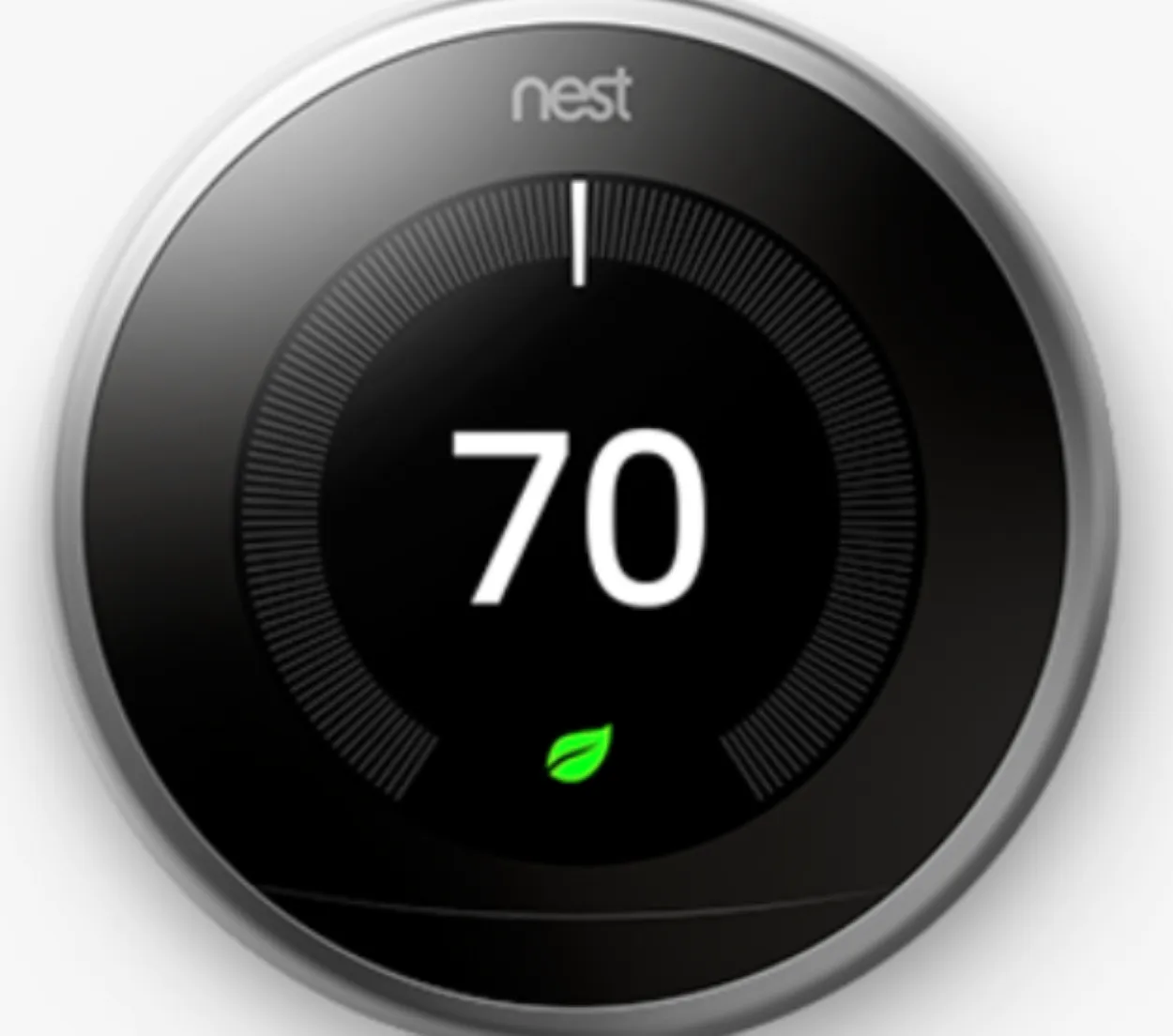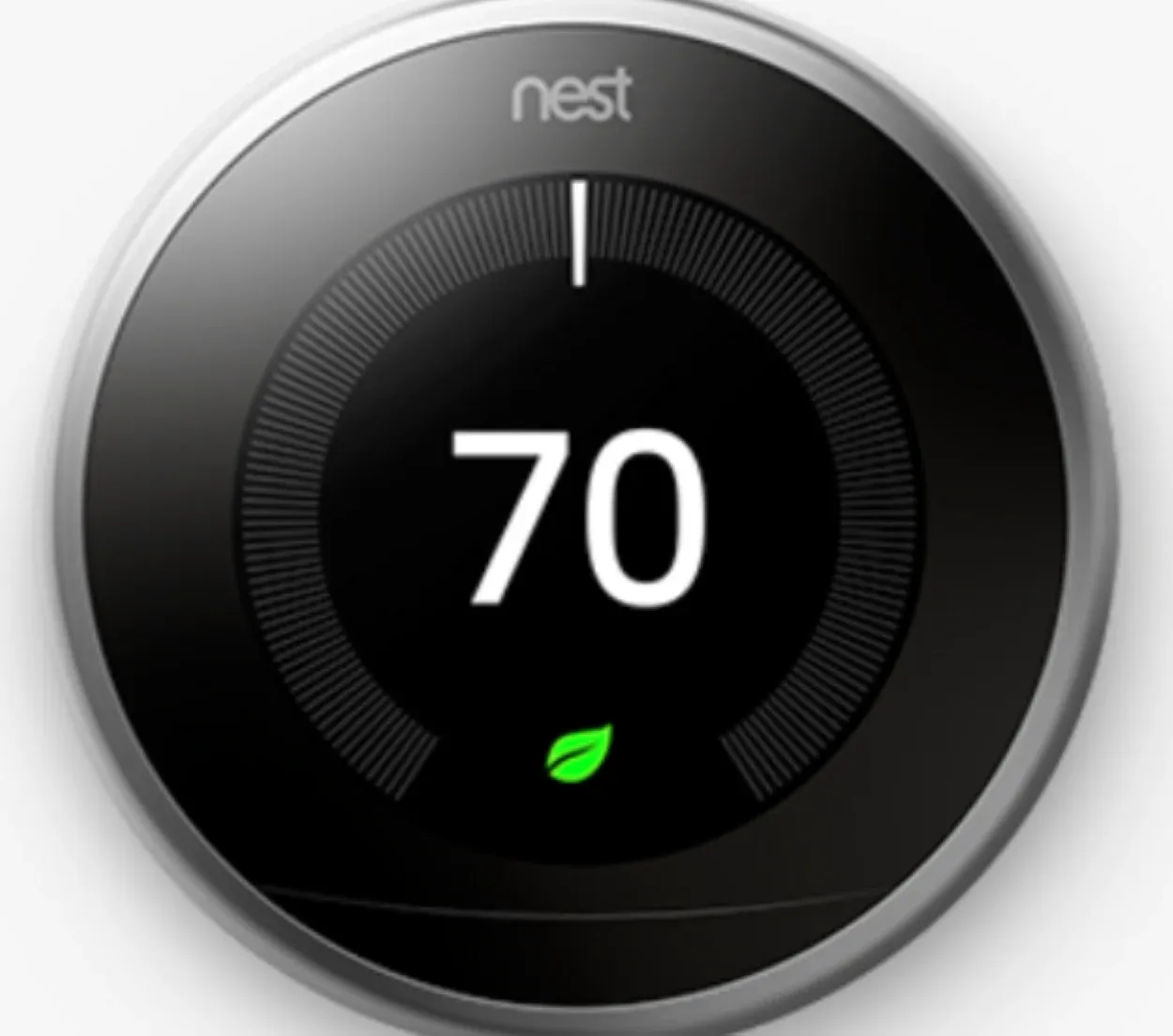Добре дошли в света на интелигентното домашно отопление и охлаждане! Ако получавате съобщение „Закъснял“ на вашия термостат Nest, не се притеснявайте, не сте сами.
Този проблем е често срещан сред потребителите на Nest и може лесно да бъде разрешен с проста поправка. Тази статия ще ви запознае с две възможни решения на проблема, като едното е временно, а другото – постоянно.
Независимо дали сте технически опитен собственик на жилище или начинаещ в света на умните домове, тази статия ще ви помогне.
Пригответе се да се сбогувате с разочароващото съобщение „Забавено“ на вашия термостат Nest и отново да се наслаждавате на комфортна домашна среда!
Разбиране на причините за съобщението „Забавено“ на термостатите Nest
Съобщението „Delayed“ (Забавено) на термостатите Nest е резултат от ситуация на ниска мощност, причинена от изтощаване на вътрешните презареждащи се литиево-йонни батерии.
Тези батерии служат за резервно захранване в случай на прекъсване на електрозахранването и са предназначени да запазят настройките и данните на устройството.
По-новите модели Nest (Learning и E) не позволяват подмяна на тези батерии, тъй като те са вградени в устройството и не са достъпни по традиционните начини.
Когато акумулаторните батерии започнат да губят своя заряд, термостатът Nest може да започне да функционира неправилно, като един от първите признаци е съобщението „Забавено“.
Важно е да се отбележи, че тези батерии не са предназначени за дългосрочно захранване, а по-скоро като резервен вариант в случай на прекъсване на електрозахранването.
Ако се сблъсквате със съобщението „Delayed“ (Забавено) на вашия термостат Nest, препоръчваме да следвате предоставените решения, за да разрешите проблема с ниското ниво на захранване.
Бърза корекция: За грешка „Закъснял“ на термостатите Nest
Ако се сблъсквате с грешката „Delayed“ на вашия термостат Nest, не се притеснявайте. Има просто, краткосрочно решение, което ще накара устройството ви да работи отново.
За да разрешите проблема, просто заредете своя Nest. Започнете, като махнете дисплея от устройството и откриете USB порта на гърба.
Видът на USB кабела за зареждане, който ви е необходим, зависи от конкретния модел на Nest. Включете устройството към стенно зарядно устройство или USB порт на вашия лаптоп, за да започнете процеса на зареждане.
Уверете се, че устройството Nest мига в червено, което означава успешно зареждане. Средно зареждането на устройството отнема около 30 минути, но ако батерията е напълно изтощена, това може да отнеме до 2 часа.
След като устройството е напълно заредено, свържете го отново към стената. Имайте предвид обаче, че това е само краткосрочно решение и в крайна сметка батерията ще се изтощи отново, което ще наложи ново зареждане. Ако искате трайно решение, прочетете по-нататък за по-техническо решение.
Дългосрочно решение: Свържете общ проводник към гнездото и пещта
В повечето инсталации на Nest устройството получава малко количество енергия от проводниците за отопление или охлаждане.
Понякога обаче тези проводници може да не осигуряват достатъчно енергия, което налага използването на общ проводник (C). За да проверите дали вашето Nest се нуждае от C проводник, отидете в „Настройки“ и изберете „Оборудване“.
Трябва да видите кои проводници открива Nest, включително жълт за охлаждане, бял за отопление, зелен за вентилатор и червен за захранване.
Липсващият проводник е синият, общият проводник, който ще получи нисковолтово захранване от вашата пещ.


Ако няма син общ проводник, следвайте следните стъпки:
- Изключете захранването на термостата Nest и на пещта.
- Намерете синия общ проводник, като демонтирате витрината на Nest и проверите проводниците вътре.
- Отидете до пещта и намерете дънната платка с проводници за ниско напрежение. Ако е необходимо, отстранете метален панел.
- Намерете главния проводник с 5 разклоняващи се проводника, свързани към термостата Nest, и намерете изключената синя обща жица.
- Свържете общия проводник към дънната платка на пещта, където пише „Com.“
- Включете захранването на пещта и Nest.
- Поставете капака на дисплея на Nest и потвърдете, че синият проводник C вече се показва в „Оборудване“.
Чрез свързването на общия проводник Nest трябва да получава постоянен поток на захранване, което ще елиминира грешката „Закъснял“.
Причини за инсталиране на проводник C
Ето пет често срещани проблема, които инсталирането на проводник C може да отстрани:
- Странни шумове: Ако чуете тракане, заекване, щракане или блъскане, това може да е причинено от бързото включване и изключване на отоплителната или охладителната система.
- Системата е винаги включена: Ако отоплителната или охладителната система не се изключва, това може да е знак за проблем.
- Системата се включва и изключва многократно: Ако системата се включва и изключва в бърза последователност, това може да е знак за проблем с електрозахранването.
- Вентилаторът работи постоянно: Ако вентилаторът на системата работи постоянно или не се включва, това може да е знак за проблем с електрозахранването.
- Вентилаторът се включва и изключва многократно: Ако вентилаторът се включва и изключва в бърза последователност, това може да е знак за проблем с електрозахранването.
За да функционират оптимално термостатите Nest, те се нуждаят от постоянно захранване, което може да се постигне само с проводник C.
Потърсете помощ от специалист по Nest
Ако не сте сигурни какво не е наред или не ви е удобно да отстраните проблема, обърнете се за помощ към Nest Pro във вашия район.
Те могат да диагностицират и отстранят всички потенциални проблеми с вашия термостат и система за отопление/охлаждане и, ако е необходимо, да свържат С проводник или Nest Power Connector.


Често задавани въпроси
Въпрос: Добра инвестиция ли е термостатът Nest?
Отговор: Целесъобразността на един термостат Nest зависи от индивидуалните нужди. Ако търсите интелигентен термостат и разполагате с надежден WiFi (и Nest е съвместим с вашия дом), той може да е полезна инвестиция.
По-бюджетният модел предлага повечето от основните функции и има елегантен, модерен дизайн.
Въпрос: Ще бъдат ли преустановени продажбите на термостатите Nest?
Отговор: Не, устройствата Nest ще продължат да се предлагат и продават под марката Google Nest. Скоро потребителите на термостати Nest ще могат да се прехвърлят към акаунти в Google, което ще им позволи да управляват всички свои устройства и услуги Nest и Google Home с един акаунт.
Въпрос: Как функционира термостатът Nest?
Отговор: Термостатът Nest функционира, като непрекъснато се настройва, учи и адаптира. След като го използвате за определен период от време, термостатът научава предпочитаната от вас температура по различно време на деня.
След това настройва график, който автоматично регулира температурата, за да съответства на вашите предпочитания.
Заключение
- Съобщението „Забавено“ на термостатите Nest се дължи на ниско ниво на захранване от изтощени вътрешни литиево-йонни акумулаторни батерии
- Временно решение е да заредите устройството Nest чрез USB порт или стенно зарядно устройство
- Дългосрочно решение е свързването на общ проводник (C wire) към устройството Nest и пещта за постоянно захранване.
- Причините за инсталиране на C проводник включват странни шумове, винаги включена система за отопление/охлаждане, многократно включване и изключване, постоянно работещ вентилатор и многократно включване и изключване на вентилатора
- Ако не сте сигурни, потърсете помощ от Nest Pro
- Термостатите Nest функционират оптимално при постоянно захранване от С-проводник.
Други статии
- Нуждаят ли се звънците Ring Doorbell от батерия, ако са свързани с кабел? (Разкрито)
- Сензор за влажност SmartThings (ето нашите 3 най-добри избора!)
- Как да изключим светлината на Echo Dot? (Обяснено)